雨林木风windowsxp升级win7图文详细教程
发布时间:2023-02-08 文章来源:深度系统下载 浏览:
| Windows 7,中文名称视窗7,是由微软公司(Microsoft)开发的操作系统,内核版本号为Windows NT 6.1。Windows 7可供家庭及商业工作环境:笔记本电脑 、平板电脑 、多媒体中心等使用。和同为NT6成员的Windows Vista一脉相承,Windows 7继承了包括Aero风格等多项功能,并且在此基础上增添了些许功能。 雨林木风windowsxp升级win7方法是什么,windowsXP系统用户听说雨林木风win7系统非常流畅,现在也想雨林木风xp升级win7,但是不知道用什么方法是最简单最好用的,不要怕,有大神windows7之家小编在,那就让我告诉你们雨林木风windowsxp升级win7教程。 前期准备 1、制作好的U盘启动盘。 墨染暖心推荐参考口袋PE专业版3.0U盘启动盘制作教程。 2、雨林木风win7 32位旗舰版ISO系统镜像。 下载地址:雨林木风_Ghost_Win7 32位旗舰版系统。 3、要升级的XP系统电脑。 4、win7 32位配置要求 查看自己的电脑是否适合安装win7 32位操作系统。 具体操作步骤: 1、将U盘启动盘插入电脑USB接口上。 2、打开U盘启动盘,将下载下来的雨林木风win7 32位旗舰版系统ISO系统镜像解压,将其中名称为WIN7.GHO的文件复制到U盘启动盘的GHO文件夹中,可参考使用win7多线程文件复制的方法进行快速拷贝。如图1所示已经复制完成。 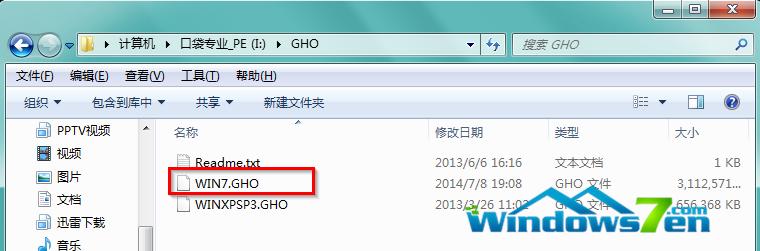 3、BIOS设置U盘为第一启动项 重启启动计算机,电脑开机之前按DEL键(也可能是其他启动热键)进入BIOS→设置U盘为第一启动项,一般都是在BOOT栏目下,一般有USB和U盘的牌子的,就是了→选中后按下F10保存并退出。(以BIOS界面提示为准) PS:可以参考《进入BIOS的方法大全》 4、设置完成后→电脑自行重启→进入PE U盘装系统工具启动界面,选择第二项“启动口袋U盘Window8PE维护系统”→按下回车键,如图2所示: 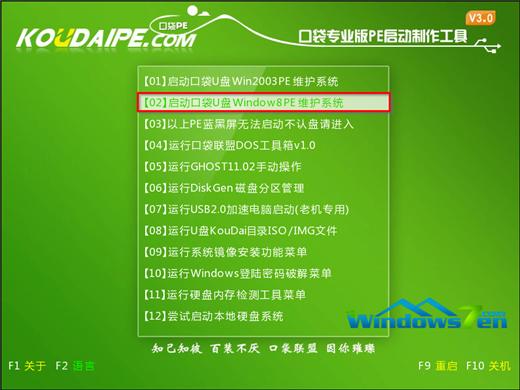 5、等待数秒,进入Window8PE系统界面,选择桌面上的“口袋Ghost”图标,双击打开,如图3所示: 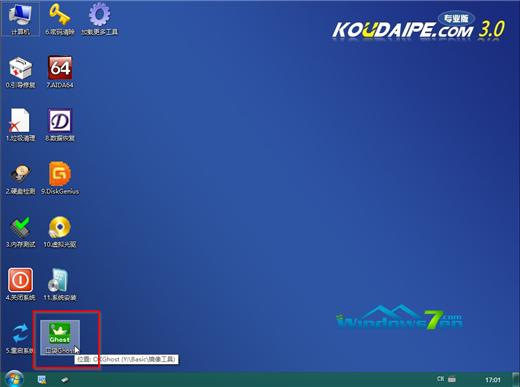 6、在新弹出的界面中,全部默认即可,并点击“确定”,(若映像文件没有路径,则可以点击“更多”来获取路径选择)如图4所示: 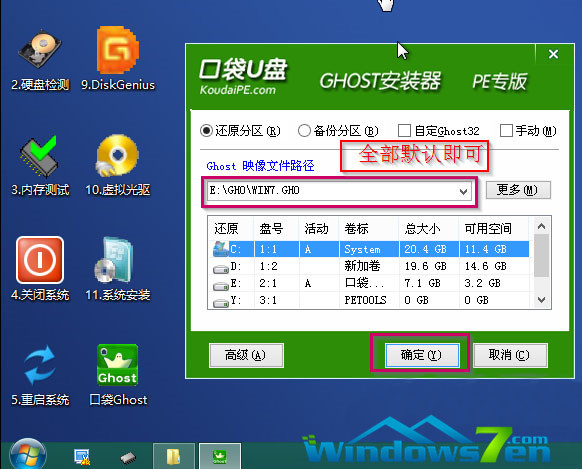 7、在出现的提示界面中,选择“是”,马上用Ghost32进行还原,如图5所示: 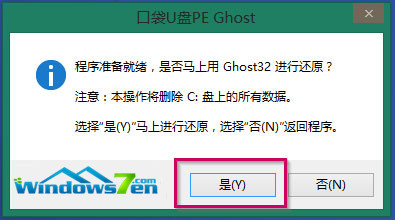 8、在出现的进程指示器界面中,可以清楚的了解自动还原操作的完成情况,如图6所示: 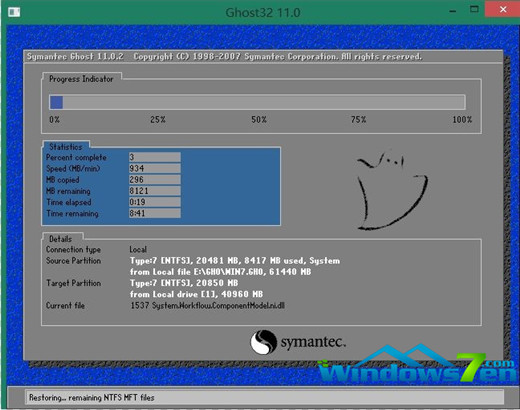 9、自动还原操作结束后,就会出现“还原已完成,10秒后自动重启计算机”的信息提示界面,默认即可,如图7所示: 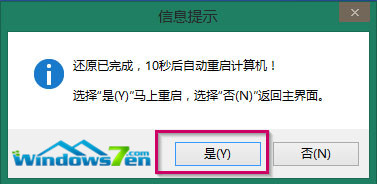 10、接下来就进入了自动安装系统程序,小编截取典型的图像,给予参考,如图8所示: 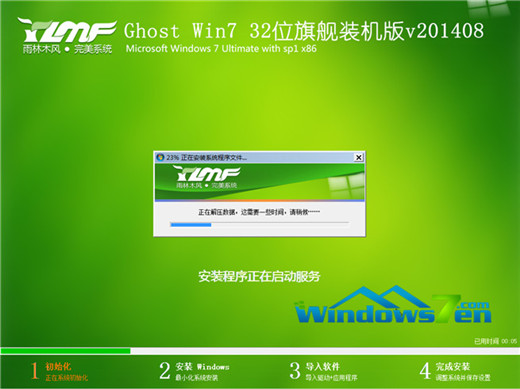 11、当出现如图9界面时,就说明xp操作系统升级win7 32位旗舰版系统成功啦。 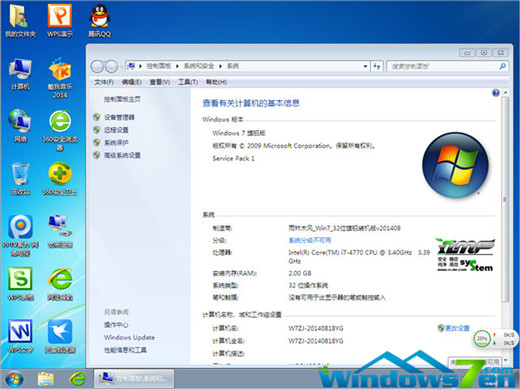 综上所述,这就是雨林木风windowsxp升级win7教程了,现在雨木林风windows7系统流行,很多人都下载安装了,你们还不会怎么安装雨林木风系统吗?那么就可以参考windows7之家小编这个方法了,觉得不错还可以分享给身边windowsXP系统用户哦。 Windows 7简化了许多设计,如快速最大化,窗口半屏显示,跳转列表(Jump List),系统故障快速修复等。Windows 7将会让搜索和使用信息更加简单,包括本地、网络和互联网搜索功能,直观的用户体验将更加高级,还会整合自动化应用程序提交和交叉程序数据透明性。 |
相关文章
上一篇:


